在电脑使用过程中,了解显卡信息是一项非常实用的技能,无论是为了升级硬件、调试游戏画质,还是处理设计渲染任务,快速准确地找到显卡型号和参数都很有必要,以下将介绍几种简单有效的方法,帮助您轻松查询电脑显卡信息。
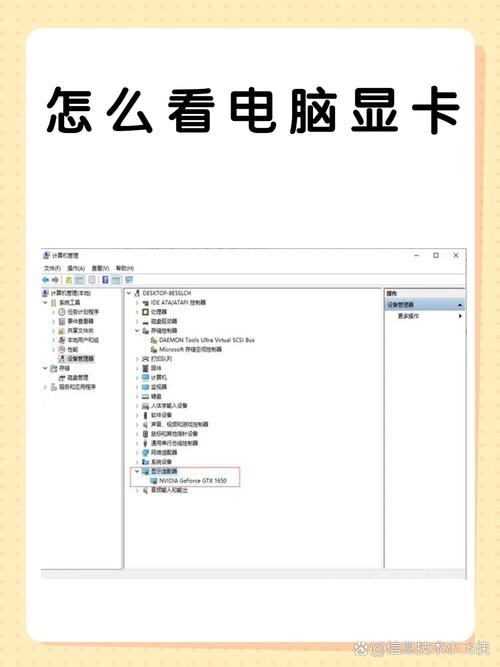
使用系统自带工具查询
Windows 系统内置了多种工具,无需安装第三方软件即可查看显卡信息。
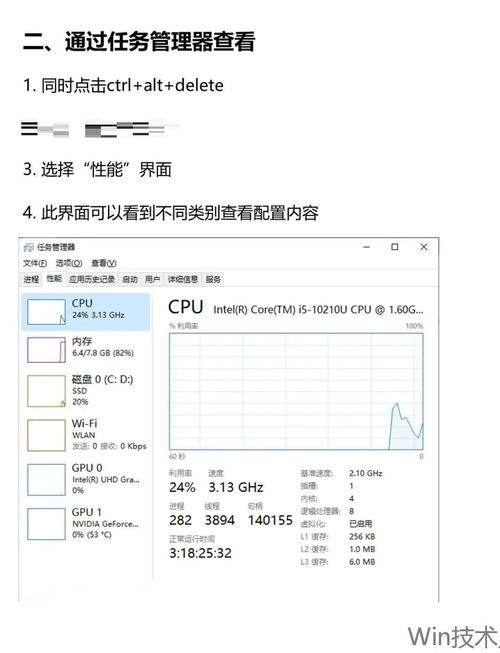
最直接的方法是通过“设备管理器”查看,只需在任务栏搜索框中输入“设备管理器”并打开,找到“显示适配器”一项,点击展开即可看到当前电脑安装的显卡型号,这里会列出所有识别到的显卡,包括集成显卡和独立显卡。
另一种常用方式是通过“任务管理器”,同时按下 Ctrl + Shift + Esc 键打开任务管理器,切换到“性能”标签页,在左侧选择“GPU”,即可看到显卡的实时使用率、温度、驱动版本以及详细型号。
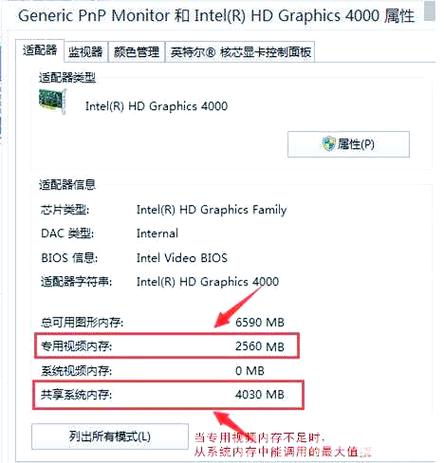
对于需要更详细信息的用户,可以运行“DXDIAG”工具,按下 Win + R 键打开运行窗口,输入“dxdiag”并确认,在弹出的窗口中切换到“显示”标签页,这里不仅会显示显卡名称、制造商,还会提供显存大小、驱动版本等关键数据。
借助显卡控制面板查看
如果您已经安装了显卡驱动程序,通常可以通过显卡控制面板查看详细信息。
NVIDIA 用户可以在桌面右键点击,选择“NVIDIA 控制面板”,然后点击左下角的“系统信息”,这里会全面展示显卡型号、显存、驱动版本等所有细节。
AMD 用户同样可以通过右键桌面选择“AMD Software”,在“性能”标签页中能够看到显卡的详细规格和实时监控数据。
Intel 集成显卡用户则可以在显卡控制面板的“选项”或“支持”部分找到产品信息。
使用第三方工具获取专业数据
对于需要深度信息的用户,第三方专业工具是更好的选择。
GPU-Z 是一款轻量级免费软件,被广泛认可为显卡信息检测的权威工具,它能够提供关于显卡的几乎所有数据,包括核心规格、运行频率、温度监控甚至 BIOS 版本等详细信息。
HWiNFO 则是一款功能更全面的系统信息检测工具,不仅可以详细显示显卡信息,还能监控整个电脑硬件系统的运行状态。
命令行查询方式
对于熟悉命令操作的用户,Windows 系统还提供了通过命令行查询显卡信息的方法。
打开命令提示符(CMD)或 PowerShell,输入以下命令:
wmic path win32_VideoController get name
执行后会直接返回显卡的名称信息,这种方式虽然不如图形界面直观,但适合需要快速获取信息或进行批量操作的技术人员。
识别常见问题与注意事项
查询显卡信息时,可能会遇到一些特殊情况,例如双显卡笔记本电脑可能会显示两个显卡型号,通常一个是集成显卡,一个是独立显卡,游戏或应用运行时系统会自动切换使用独立显卡以提升性能。
如果设备管理器中显示“标准显示适配器”,通常意味着系统未能正确识别显卡型号,需要安装对应的显卡驱动程序,建议到显卡官网(如 NVIDIA、AMD、Intel)根据型号下载最新驱动,或使用电脑品牌官网提供的驱动版本。
定期更新显卡驱动不仅能解决兼容性问题,还能提升游戏表现和软件运行效率,但请注意,并非最新驱动就一定最稳定,如果遇到问题可以考虑回滚到之前的版本。
了解显卡信息的意义远不止于满足好奇心,它帮助我们更好地评估电脑性能,合理配置游戏画质设置,在选择升级硬件时做出明智决策,也能在遇到显示问题时为技术支持提供关键信息,对于游戏玩家而言,知道显卡型号可以帮助判断是否达到游戏推荐配置;对于创意工作者,显存大小和显卡性能直接影响渲染和编辑工作的效率。
现代计算机系统提供了从简单到专业的多种信息查询途径,选择适合自己需求的方法,就能轻松掌握硬件信息,保持对硬件状态的了解,是有效使用和维护电脑的重要一环。









评论列表 (0)